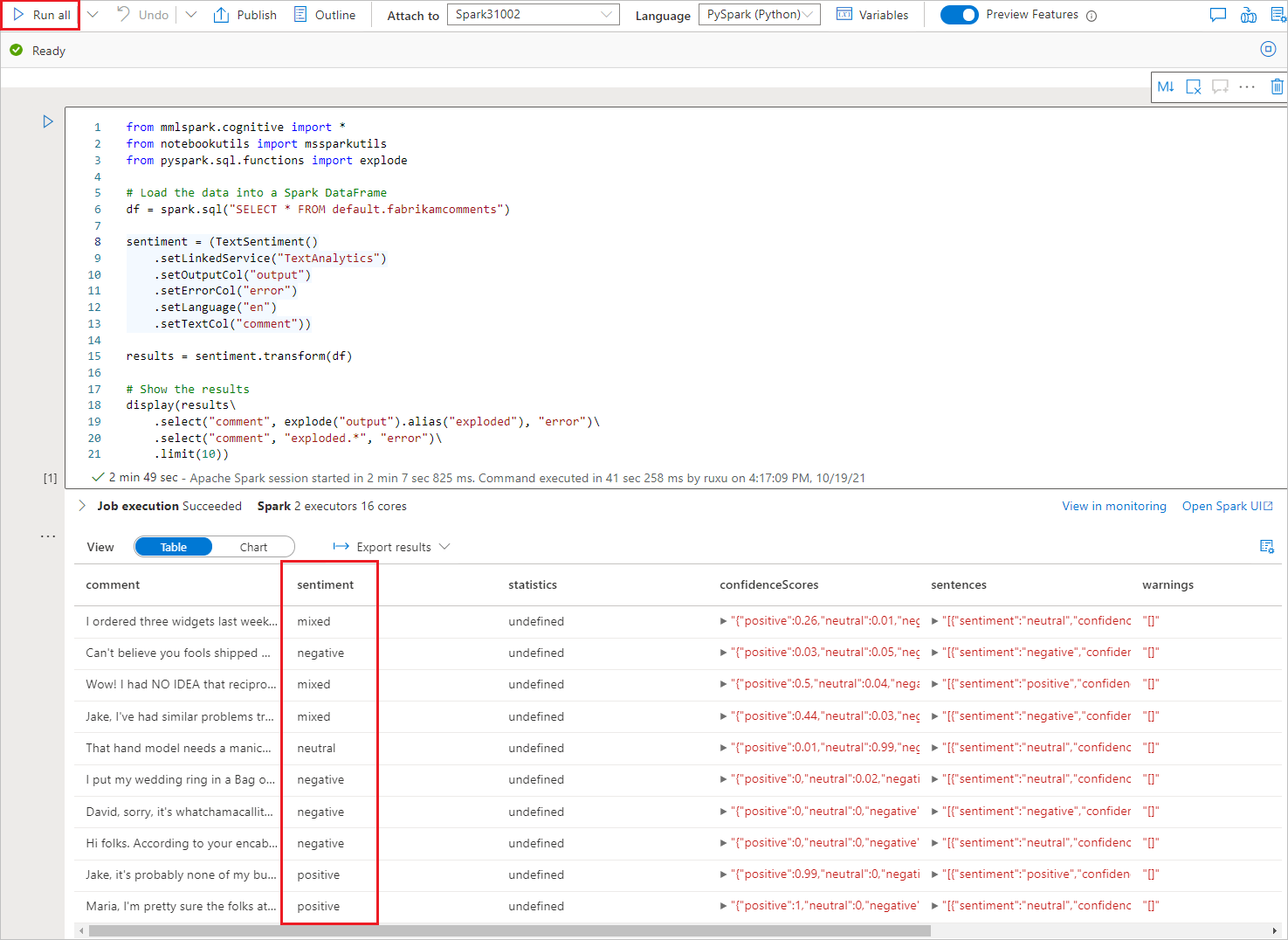Tutorial: Análise de sentimentos com os serviços de IA do Azure
Neste tutorial, irá aprender a enriquecer facilmente os seus dados no Azure Synapse Analytics com os serviços de IA do Azure. Irá utilizar as capacidades de análise de texto da Linguagem de IA do Azure para efetuar a análise de sentimentos.
Um utilizador no Azure Synapse pode simplesmente selecionar uma tabela que contém uma coluna de texto para enriquecer com sentimentos. Estes sentimentos podem ser positivos, negativos, mistos ou neutros. Também será devolvida uma probabilidade.
Este tutorial aborda:
- Passos para obter um conjunto de dados de tabela do Spark que contém uma coluna de texto para análise de sentimentos.
- Utilizar uma experiência de assistente no Azure Synapse para enriquecer dados com Análise de Texto na Linguagem de IA do Azure.
Se não tiver uma subscrição do Azure, crie uma conta gratuita antes de começar.
Pré-requisitos
- Azure Synapse Analytics com uma conta de armazenamento Azure Data Lake Storage Gen2 configurada como armazenamento predefinido. Tem de ser o Contribuidor de Dados do Blob de Armazenamento do sistema de ficheiros Data Lake Storage Gen2 com o qual trabalha.
- Conjunto do Spark na área de trabalho do Azure Synapse Analytics. Para obter detalhes, consulte Criar um conjunto do Spark no Azure Synapse.
- Passos de pré-configuração descritos no tutorial Configurar serviços de IA do Azure no Azure Synapse.
Iniciar sessão no portal do Azure
Inicie sessão no portal do Azure.
Criar uma tabela do Spark
Irá precisar de uma tabela do Spark para este tutorial.
Transfira o ficheiro FabrikamComments.csv , que contém um conjunto de dados para análise de texto.
Carregue o ficheiro para a sua conta de armazenamento Azure Synapse no Data Lake Storage Gen2.
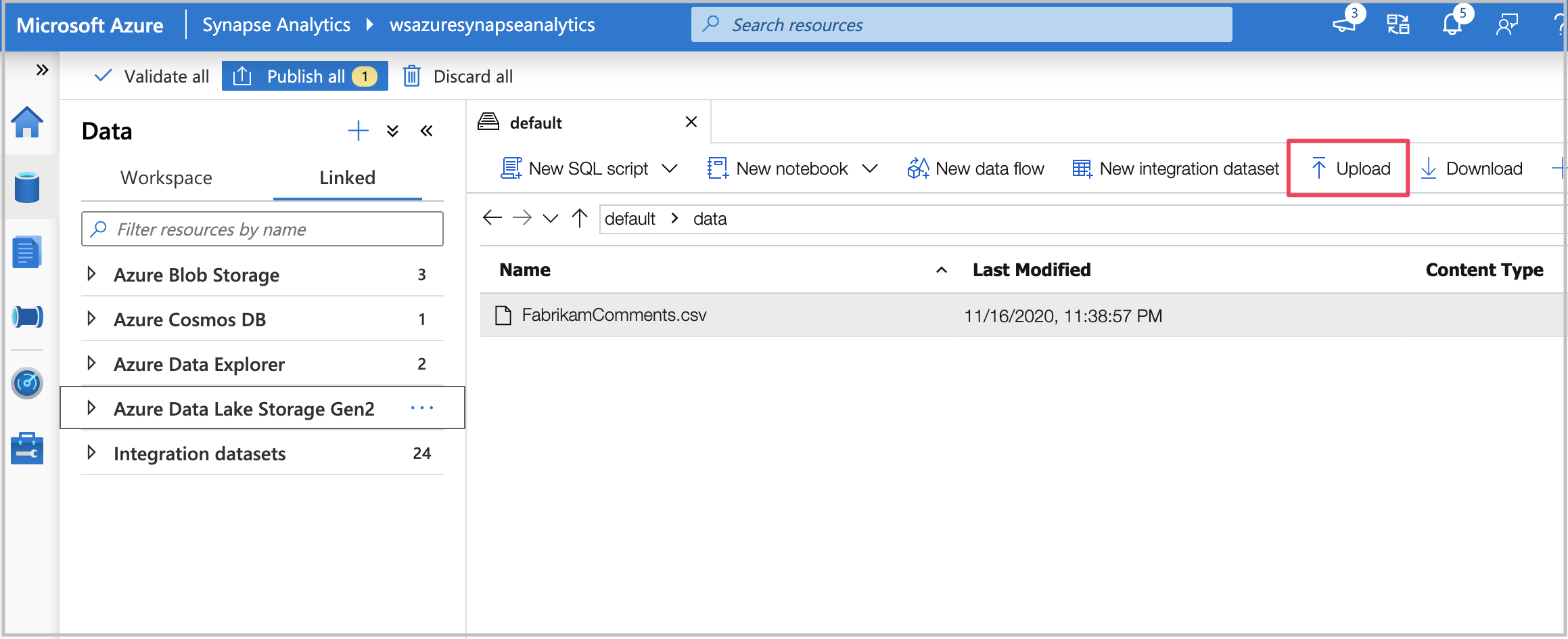
Crie uma tabela do Spark a partir do ficheiro .csv ao clicar com o botão direito do rato no ficheiro e selecionar Novo Bloco de Notas>Criar tabela do Spark.
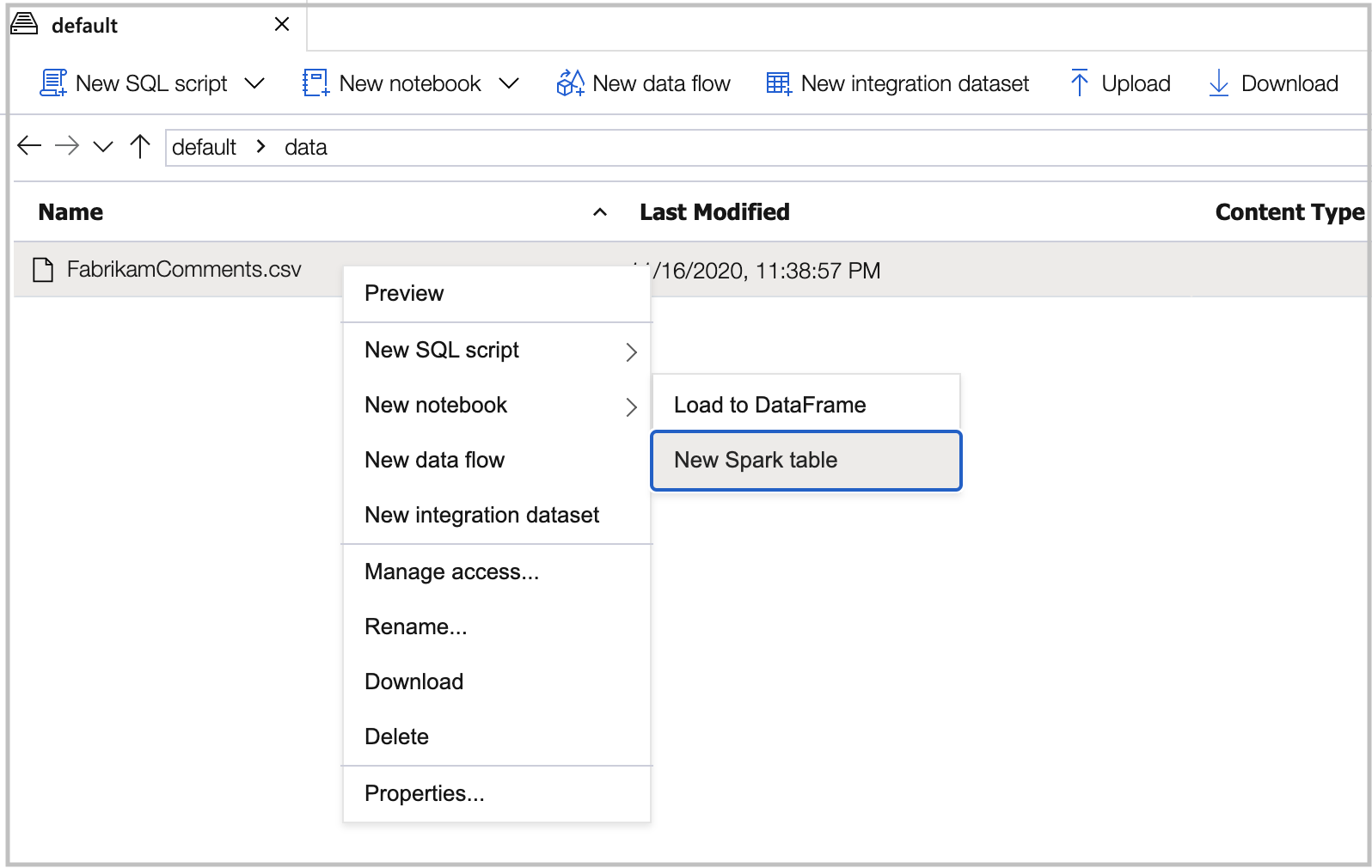
Atribua um nome à tabela na célula de código e execute o bloco de notas num conjunto do Spark. Lembre-se de definir
header=True.
%%pyspark df = spark.read.load('abfss://default@azuresynapsesa.dfs.core.windows.net/data/FabrikamComments.csv', format='csv' ## If a header exists, uncomment the line below , header=True ) df.write.mode("overwrite").saveAsTable("default.YourTableName")
Abrir o assistente de serviços de IA do Azure
Clique com o botão direito do rato na tabela do Spark criada no procedimento anterior. Selecione Machine Learning>Prever com um modelo para abrir o assistente.
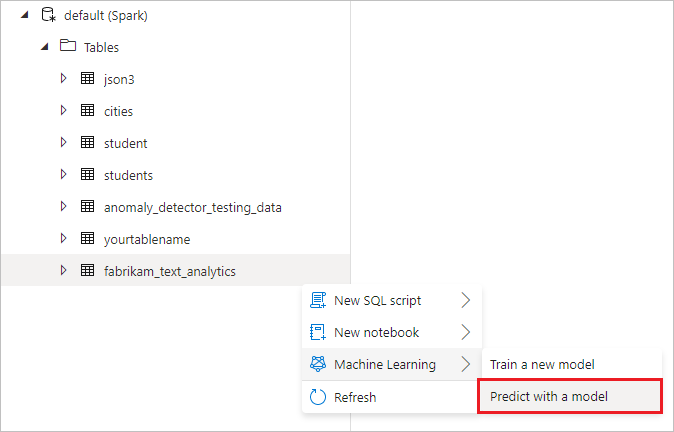
É apresentado um painel de configuração e é-lhe pedido que selecione um modelo pré-preparado. Selecione Análise de Sentimentos.
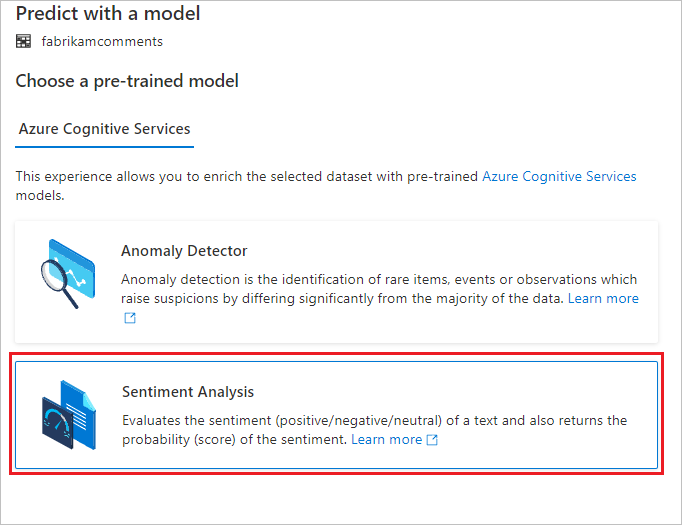
Configurar a análise de sentimentos
Em seguida, configure a análise de sentimentos. Selecione os seguintes detalhes:
- Serviço ligado dos Serviços Cognitivos do Azure: como parte dos passos de pré-requisitos, criou um serviço ligado ao seu serviço de IA do Azure. Selecione-o aqui.
- Idioma: selecione Inglês como o idioma do texto no qual pretende efetuar a análise de sentimentos.
- Coluna de texto: selecione comentário (cadeia) como a coluna de texto no conjunto de dados que pretende analisar para determinar o sentimento.
Quando terminar, selecione Abrir bloco de notas. Isto gera um bloco de notas automaticamente com código PySpark que efetua a análise de sentimentos com os serviços de IA do Azure.
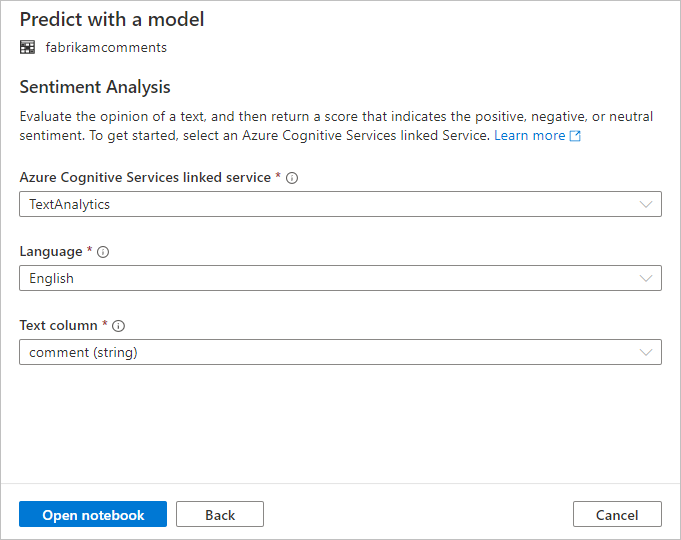
Executar o bloco de notas
O bloco de notas que acabou de abrir utiliza a biblioteca SynapseML para ligar aos serviços de IA do Azure. O serviço ligado dos serviços de IA do Azure que forneceu permite-lhe referenciar de forma segura o seu serviço de IA do Azure a partir desta experiência sem revelar segredos.
Agora pode executar todas as células para enriquecer os seus dados com sentimentos. Selecione Executar tudo.
Os sentimentos são devolvidos como positivos, negativos, neutros ou mistos. Também obtém probabilidades por sentimento. Saiba mais sobre a análise de sentimentos nos serviços de IA do Azure.